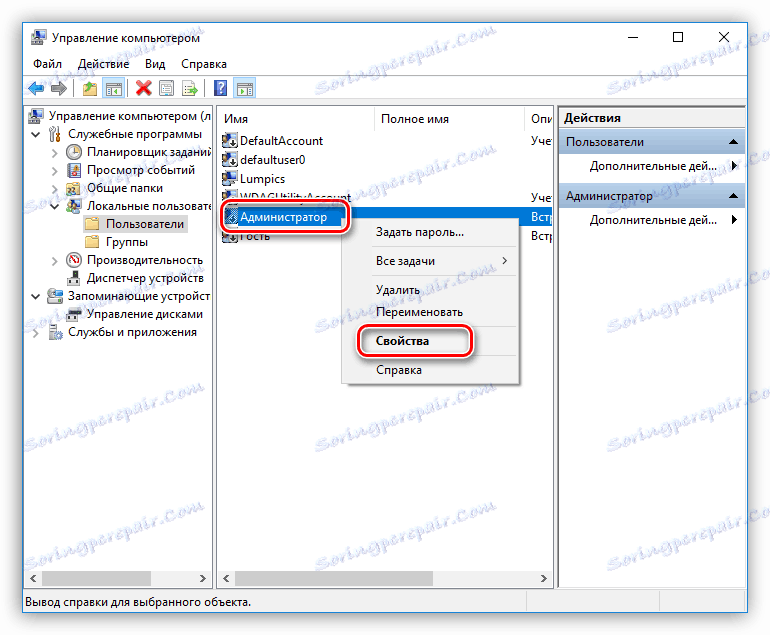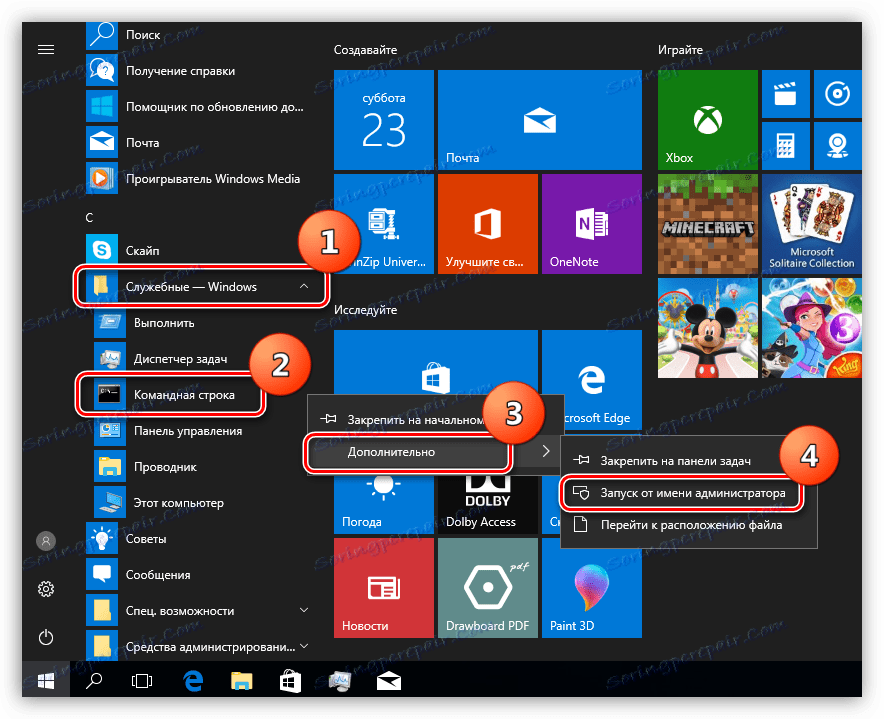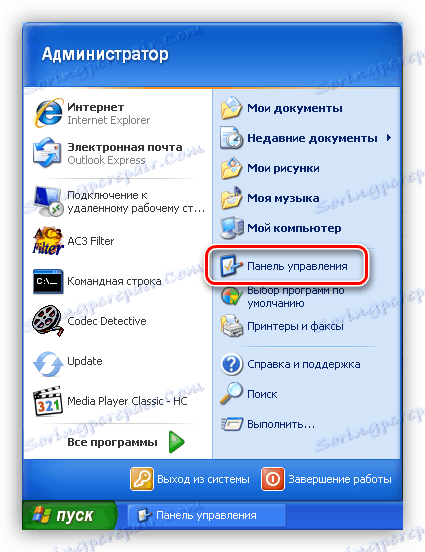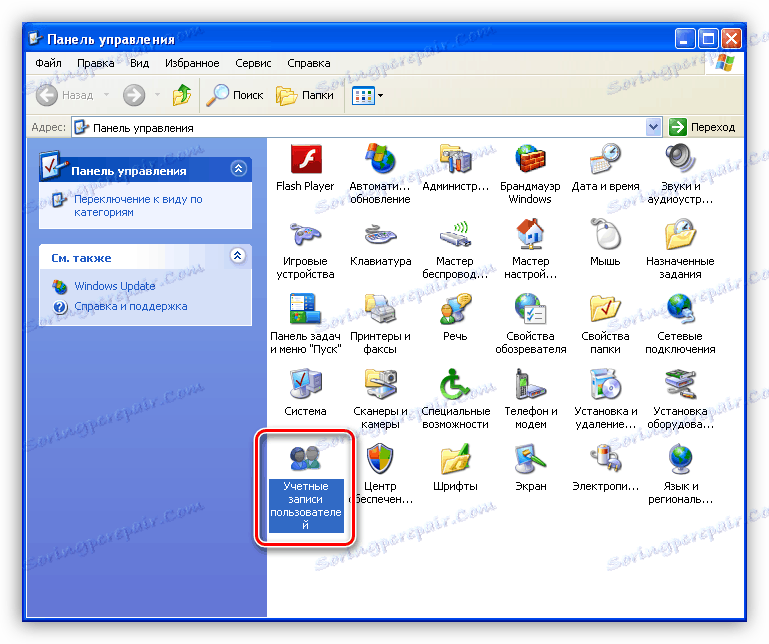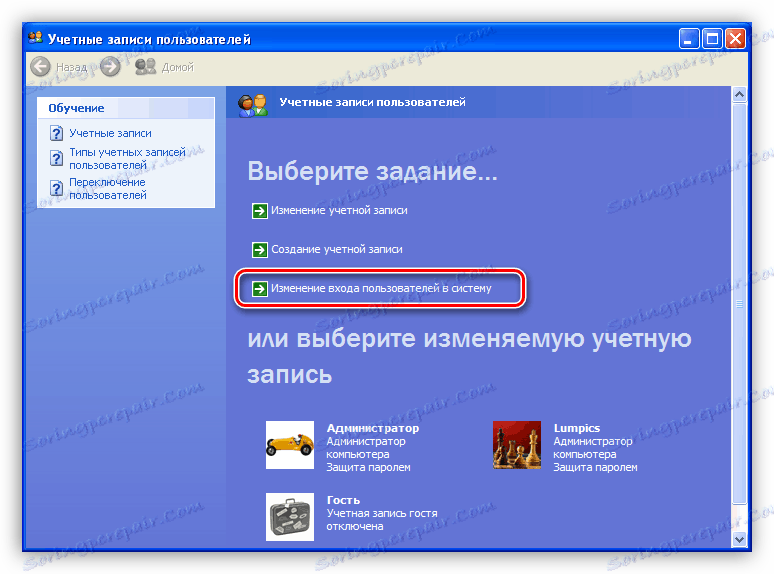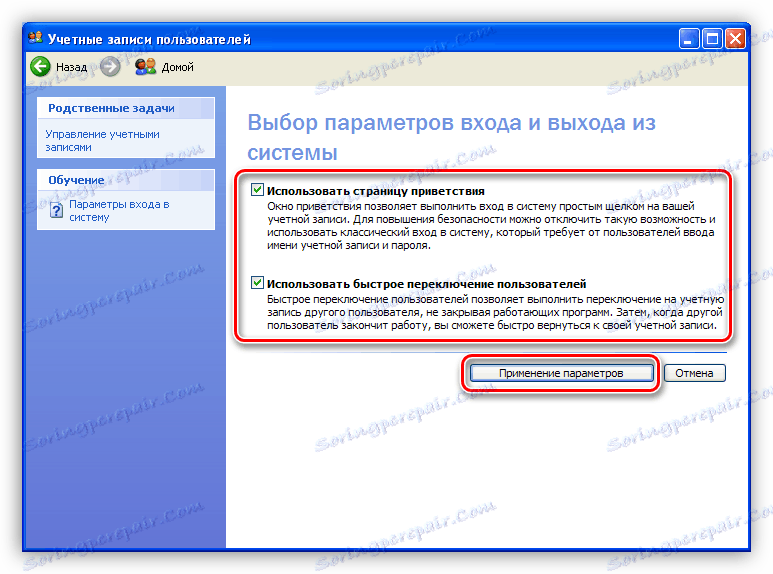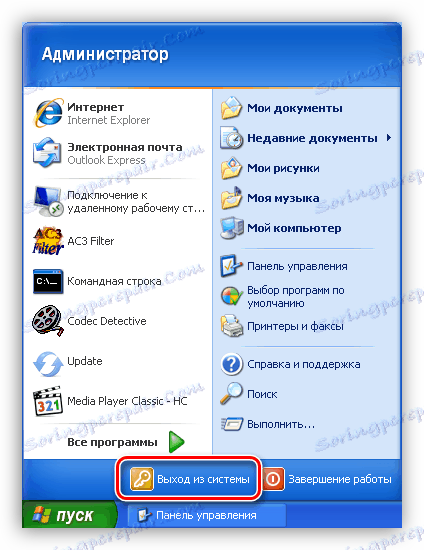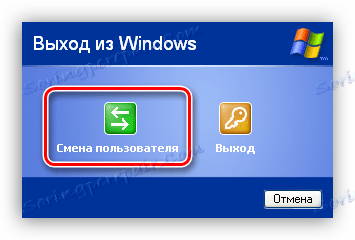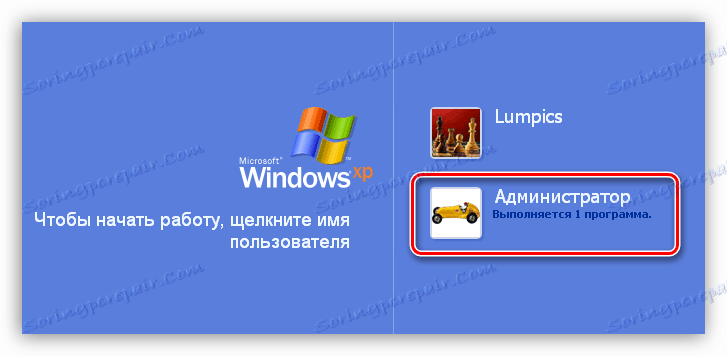استخدم حساب "المسؤول" في Windows
عند العمل على جهاز كمبيوتر ، توجد حالات كثيرة عندما يحتاج نظام التشغيل إلى تنفيذ إجراءات تتطلب حقوقًا حصرية. للقيام بذلك ، هناك حساب خاص يسمى "المسؤول". في هذه المقالة سنتحدث عن كيفية تشغيله وتسجيل الدخول إليه.
نحن ندخل ويندوز تحت "المسؤول"
في جميع إصدارات Windows ، بدءًا من XP ، يوجد "مسؤول" في قائمة المستخدمين ، ولكن هذا "الحساب" معطّل بشكل افتراضي لأسباب أمنية. هذا يرجع إلى حقيقة أنه عند العمل مع هذا الحساب ، يتم تضمين الحد الأقصى من الحقوق لتغيير المعلمات والعمل مع نظام الملفات والتسجيل. لتفعيلها ، يجب عليك تنفيذ سلسلة من الإجراءات. المقبل ، دعونا معرفة كيفية القيام بذلك في إصدارات مختلفة من ويندوز.
ويندوز 10
يمكن تنشيط حساب "المسؤول" بطريقتين: من خلال الأداة الإضافية "إدارة الكمبيوتر" واستخدام وحدة تحكم Windows.
الطريقة 1: إدارة الكمبيوتر
- نحن نضغط بزر الفأرة الأيمن على أيقونة جهاز الكمبيوتر على سطح المكتب ونختار البند "الإدارة" .
![قم بالتبديل إلى إدارة إعدادات الكمبيوتر في Windows 10]()
- في النافذة الإضافية التي تفتح ، افتح الفرع المستخدمون المحليون والمجموعات المحلية وانقر فوق مجلد المستخدمين .
![انتقل إلى المجلد الذي يتضمن قائمة المستخدمين في الأداة الإضافية لإدارة Windows 10]()
- بعد ذلك ، حدد المستخدم الذي يحمل الاسم "المسؤول" ، وانقر عليه PCM وانتقل إلى الخصائص.
![انتقل إلى خصائص حساب المسؤول في الأداة الإضافية لإدارة Windows 10]()
- أزل مربع الاختيار أمام العنصر الذي يعطل هذا الإدخال ، ثم انقر فوق "تطبيق" . يمكن إغلاق جميع النوافذ.
![تمكين حساب المسؤول في الأداة الإضافية Windows 10 Management]()
الطريقة 2: سطر الأوامر
- 1. لبدء تشغيل وحدة التحكم ، انتقل إلى قائمة Start-up ، وابحث عن Command Line هناك ، وانقر بزر الماوس الأيمن عليه ، ثم انتقل إلى سلسلة Advanced-Run as Administrator .
![بدء تشغيل موجه الأوامر كمسؤول من قائمة "ابدأ" في نظام التشغيل Windows 10]()
- في وحدة التحكم ، نكتب ما يلي:
net user Администратор /active:yesنضغط على ENTER .
![تمكين حساب المسؤول من سطر الأوامر في نظام التشغيل Windows 10]()
لتسجيل الدخول إلى Windows تحت هذا الحساب ، اضغط على مجموعة المفاتيح CTRL + ALT + DELETE وفي القائمة المفتوحة ، حدد العنصر "خروج" .
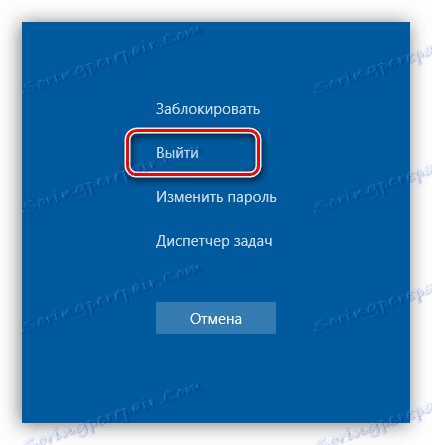
بعد الإصدار ، انقر على شاشة التأمين ، وفي الزاوية السفلى اليسرى ، نرى المستخدم الذي تم تمكينه. لتسجيل الدخول ، ما عليك سوى تحديده في القائمة وتنفيذ إجراء قياسي لتسجيل الدخول.
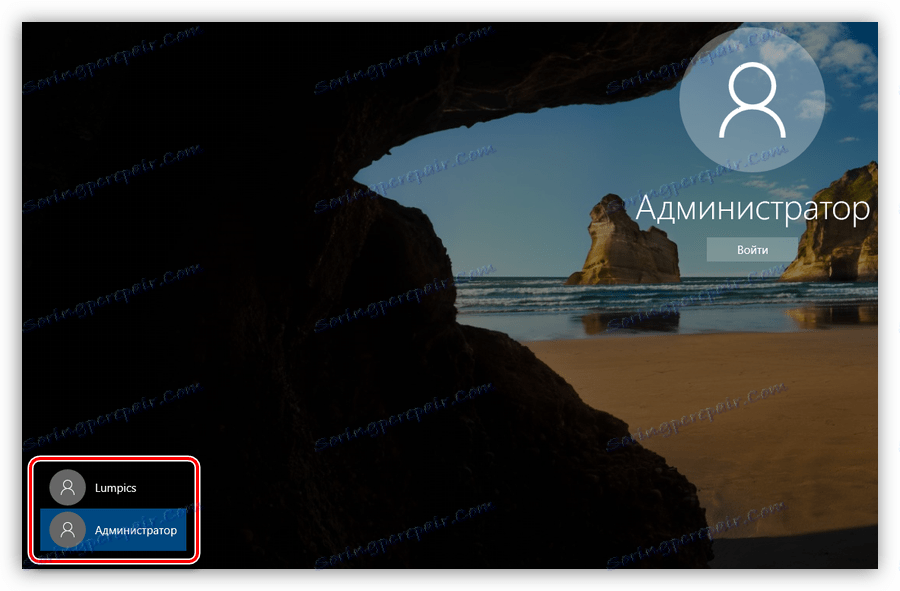
ويندوز 8
طرق تمكين حساب المسؤول هي نفسها في Windows 10 - إدارة الكمبيوتر و الأداة الإضافية " موجه الأوامر ". لتسجيل الدخول ، انقر فوق RMB في القائمة "ابدأ" ، قم بتحريك المؤشر إلى "إيقاف التشغيل أو تسجيل الخروج" ، ثم حدد "تسجيل الخروج" .
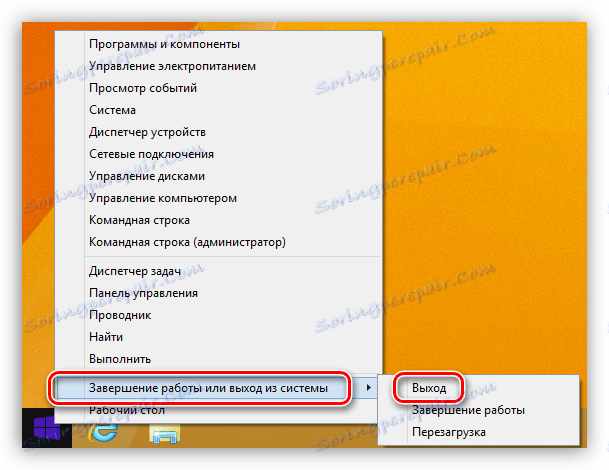
بعد تسجيل الخروج والنقر على الشاشة وإلغاء قفلها ، ستظهر المربعات بأسماء المستخدمين ، بما في ذلك المسؤول. تسجيل الدخول هو أيضا وسيلة قياسية.
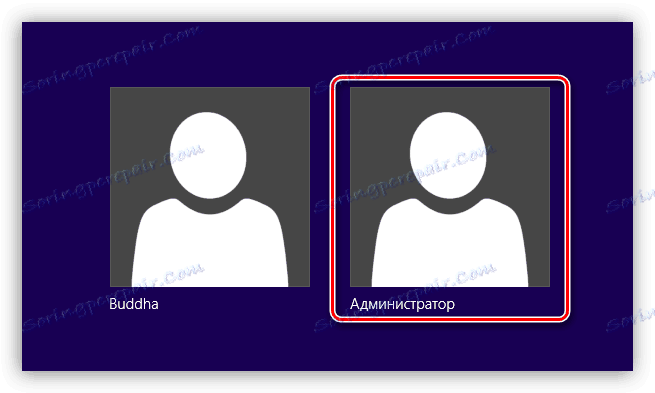
ويندوز 7
الإجراء الخاص بتنشيط "المسؤول" في "السبعة" ليس أصليًا. يتم تنفيذ الإجراءات اللازمة بالمثل مع الأنظمة الأحدث. لاستخدام حسابك ، يجب تسجيل الخروج من قائمة ابدأ .
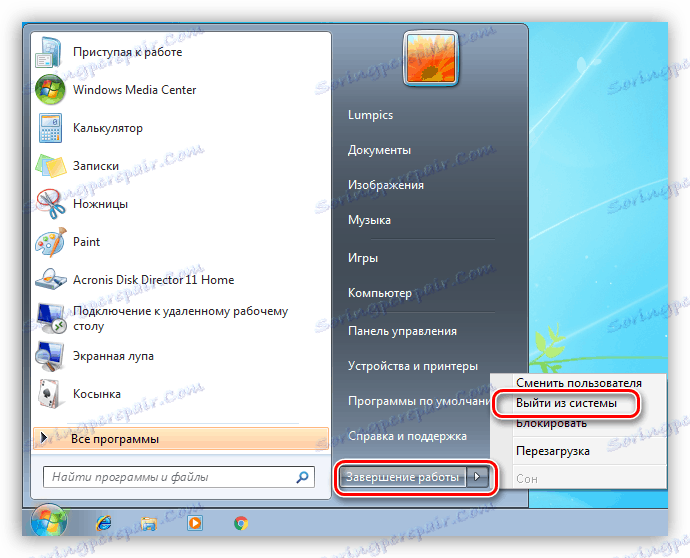
على شاشة الترحيب ، سوف نرى جميع المستخدمين الذين يتم تنشيط حساباتهم حاليًا. حدد "المسؤول" وتسجيل الدخول.
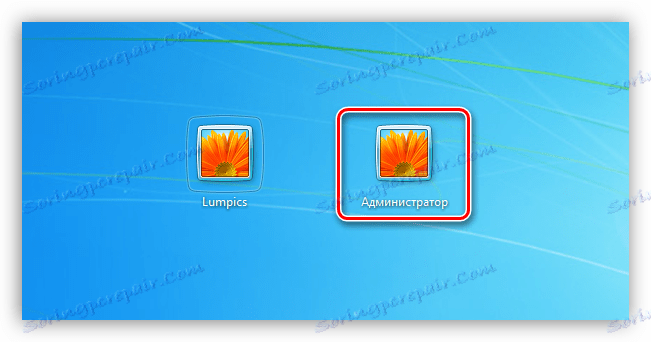
ويندوز إكس بي
يتم تنفيذ تمكين حساب المسؤول في XP بنفس الطريقة كما في الحالات السابقة ، ولكن تسجيل الدخول إلى حد ما أكثر تعقيدًا.
- افتح قائمة "ابدأ" وانتقل إلى "لوحة التحكم" .
![انتقل إلى "لوحة التحكم" من القائمة "ابدأ" في نظام التشغيل Windows XP]()
- انقر مرتين على القسم "حسابات المستخدمين" .
![قم بالتبديل إلى إدارة حساب المستخدم في نظام التشغيل Windows XP]()
- اتبع الرابط "تغيير تسجيل دخول المستخدم إلى النظام . "
![الانتقال لتغيير تسجيل دخول المستخدم في نظام التشغيل Windows XP]()
- هنا نضع كل من الغربان وانقر على "تطبيق المعلمات" .
![تغيير تسجيلات دخول المستخدم في نظام التشغيل Windows XP]()
- مرة أخرى ، انتقل إلى قائمة "ابدأ" وانقر على "تسجيل الخروج" .
![تسجيل الخروج في نظام التشغيل Windows XP]()
- انقر فوق الزر "تغيير المستخدم" .
![تغيير المستخدم في نظام التشغيل Windows XP]()
- بعد الإصدار نرى أن الفرصة للوصول إلى "حساب" المسؤول قد ظهرت.
![تسجيل الدخول كمسؤول في نظام التشغيل Windows XP]()
استنتاج
اليوم تعلمنا كيفية تنشيط المستخدم باسم "المسؤول" وتسجيل الدخول إلى النظام. ضع في اعتبارك أن هذا الحساب له حقوق حصرية ، والعمل تحته دائمًا غير آمن. أي متطفل أو فيروس يحصل على حق الوصول إلى جهاز كمبيوتر سيكون له نفس الحقوق ، وهو أمر محفوف بعواقب محزنة. إذا كنت بحاجة إلى تنفيذ الإجراءات الموضحة في هذه المقالة ، فبعد العمل الضروري ، قم بالتبديل إلى مستخدم عادي. تسمح لك هذه القاعدة البسيطة بحفظ الملفات والإعدادات والبيانات الشخصية في حالة حدوث هجوم محتمل.